Современные технологии позволяют нам наслаждаться просмотром видео на больших экранах. Но что делать, если у вас нет специального устройства, позволяющего передавать изображение с телефона на телевизор? Не беда! В этой статье мы расскажем вам о нескольких простых способах, с помощью которых вы сможете смотреть видео с телефона на телевизоре.
Первый способ – подключение через HDMI кабель:
Если ваш телевизор имеет поддержку HDMI, вы можете легко и быстро передать изображение с телефона на телевизор, используя HDMI кабель. Вам потребуется специальный адаптер, который подключается к порту HDMI вашего телефона и позволяет подключить его к порту HDMI на телевизоре. После подключения кабеля вам нужно будет выбрать на телевизоре нужный источник сигнала, и вы сможете наслаждаться просмотром видео с вашего телефона на большом экране.
Второй способ – использование технологии Wi-Fi и Chromecast:
Если ваш телефон и телевизор поддерживают беспроводное подключение Wi-Fi, вы можете воспользоваться устройством Chromecast. Chromecast – это специальная приставка, которая подключается к порту HDMI на телевизоре и позволяет передавать видео с телефона на телевизор через Wi-Fi. Для этого вам потребуется скачать и установить приложение Google Home на вашем телефоне, затем настроить подключение между Chromecast и вашим телефоном, и вы сможете передавать видео с телефона на телевизор с помощью этого приложения. Просто выберите нужное видео на телефоне, нажмите кнопку передачи на Chromecast, и наслаждайтесь просмотром на большом экране.
Это только некоторые из возможных способов передачи видео с телефона на телевизор. Выберите подходящий вам способ и наслаждайтесь просмотром ваших любимых видео на большом экране!
Видео:6 способов Как Подключить Смартфон к Телевизору?Скачать

Беспроводное подключение
Если вы предпочитаете использовать беспроводные технологии для просмотра видео с телефона на телевизоре, то есть несколько способов подключения.
Первый способ — использование функции «Screen Mirroring» (отображение экрана) на устройствах Android. Для этого у вас должны быть совместимые телефон и телевизор. В настройках телефона найдите раздел «Соединение и общение», затем выберите «Screen Mirroring». На телевизоре включите режим «Копирование экрана» или «Screen Mirroring» и выберите свой телефон в списке доступных устройств. Теперь вы сможете смотреть видео с телефона на телевизоре без проводов.
Второй способ — использование устройств Apple, таких как iPhone и Apple TV. Убедитесь, что ваш iPhone и Apple TV находятся в одной Wi-Fi сети. На iPhone откройте Центр управления, нажмите на иконку «Screen Mirroring» и выберите свой Apple TV. Теперь вы сможете смотреть видео с iPhone на телевизоре через Apple TV.
Третий способ — использование устройств Chromecast от Google. Подключите Chromecast к HDMI-порту телевизора. Установите приложение Google Home на свой телефон и следуйте инструкциям по настройке устройства Chromecast. Воспользуйтесь функцией «Cast screen/audio» в настройках телефона и выберите свой Chromecast в списке доступных устройств. Теперь вы сможете смотреть видео с телефона на телевизоре при помощи Chromecast.
Wi-Fi Direct
Для использования Wi-Fi Direct, убедитесь, что ваш телевизор и мобильное устройство поддерживают эту технологию. Затем следуйте инструкциям ниже:
| Шаг 1: | Включите Wi-Fi Direct на телевизоре. Обычно эта функция находится в меню настроек Wi-Fi, и может быть названа «Wi-Fi Direct», «Direct Access Point» или что-то похожее. |
| Шаг 2: | На вашем мобильном устройстве откройте настройки Wi-Fi и найдите список доступных сетей. Вы должны увидеть название вашего телевизора или что-то, связанное с Wi-Fi Direct. |
| Шаг 3: | Выберите имя сети телевизора на своем мобильном устройстве и подключитесь к ней. |
| Шаг 4: | Теперь ваше мобильное устройство и телевизор подключены непосредственно друг к другу через Wi-Fi Direct. Откройте приложение для просмотра видео на своем телефоне и выберите видео, которое вы хотите смотреть на телевизоре. |
| Шаг 5: | На экране вашего мобильного устройства появится кнопка для передачи видео на телевизор. Нажмите на эту кнопку и наслаждайтесь просмотром видео на большом экране. |
Теперь вы знаете, как использовать Wi-Fi Direct для просмотра видео с телефона на телевизоре. Этот способ является простым и удобным, так как не требует дополнительных кабелей или устройств. Попробуйте его и наслаждайтесь своими любимыми видео на большом экране!
Chromecast
Для использования Chromecast необходимо установить специальное приложение Google Home на свой смартфон или планшет. После этого можно легко стримить видео, фото и музыку с телефона на телевизор.
Чтобы использовать Chromecast, необходимо подключить его к телевизору и настроить соединение с Wi-Fi. После этого надо открыть приложение Google Home, выбрать свой Chromecast и следовать инструкциям на экране. После этого можно выбрать видео на своем устройстве и нажать кнопку «проиграть на телевизоре». Видео начнет воспроизводиться на телевизоре, а смартфон можно использовать в качестве пульта управления.
Chromecast поддерживает множество популярных приложений, таких как YouTube, Netflix, Spotify, Google Play Music и многие другие. Благодаря этому можно стримить контент с различных платформ прямо на телевизор. Также Chromecast позволяет стримить контент с веб-страниц, на которых есть соответствующая кнопка.
Chromecast является удобным и простым способом смотреть видео с телефона на телевизоре. Он не требует специальных навыков или сложной настройки, идеально подходит для тех, кто хочет делиться контентом с друзьями и близкими или же просто наслаждаться просмотром на большом экране.
Miracast
Процесс установки Miracast на телефоне и телевизоре простой, однако эти устройства должны быть совместимы между собой. Чтобы проверить, поддерживает ли ваше устройство Miracast, зайдите в настройки устройства и найдите раздел «Подключение по беспроводной сети» или «Дисплей». Если в списке есть опция «Miracast» или «Беспроводной экран», значит, ваше устройство поддерживает технологию.
Чтобы использовать Miracast, вам нужно выполнить следующие шаги:
- Убедитесь, что ваш телевизор и мобильное устройство находятся в одной Wi-Fi сети.
- На вашем телефоне или планшете зайдите в настройки и найдите раздел «Подключение по беспроводной сети» или «Дисплей».
- Выберите опцию «Miracast» или «Беспроводной экран».
- Выберите ваш телевизор из списка доступных устройств.
После этого видео с вашего телефона будет передаваться на телевизор без использования проводов. На вашем телефоне можно будет управлять воспроизведением видео, а на телевизоре вы увидите передаваемое содержимое в высоком качестве.
Видео:КАК ПОДКЛЮЧИТЬ ТЕЛЕФОН К ТЕЛЕВИЗОРУСкачать

Проводное подключение
Чтобы осуществить подключение, следует выполнить следующие шаги:
- Найдите на задней или боковой панели телевизора разъем HDMI.
- Подключите один конец HDMI-кабеля к телевизору, а второй конец к телефону.
- Настройте телевизор на вход с HDMI, с помощью пульта дистанционного управления.
- На экране телевизора должно появиться изображение с телефона. Если этого не произошло, убедитесь, что HDMI-кабель надежно подключен и что вход HDMI выбран правильно.
Теперь вы можете смотреть видео с телефона на телевизоре, наслаждаясь большим экраном и высоким качеством изображения.
USB-кабель
Для просмотра видео с телефона на телевизоре вы можете использовать USB-кабель. Для этого вам понадобится USB-кабель, подходящий для вашего телефона, и поддерживающий передачу данных.
Чтобы подключить телефон к телевизору с помощью USB-кабеля, выполните следующие шаги:
- Убедитесь, что ваш телевизор поддерживает подключение устройства через USB. Если это не указано в инструкции по эксплуатации, обратитесь к производителю вашего телевизора.
- Возьмите USB-кабель и подключите его к порту USB на телевизоре. Обычно порт USB располагается на задней панели телевизора.
- Подключите другой конец USB-кабеля к порту USB на вашем телефоне. Обычно порт USB находится на нижней или верхней части телефона.
- Включите телевизор и выберите входное устройство, связанное с портом USB, к которому подключен ваш телефон. Это может быть HDMI, AV или Source, в зависимости от модели вашего телевизора.
- Теперь вы должны увидеть мобильный экран на телевизоре. Запустите видео на своем телефоне и наслаждайтесь просмотром на большом экране.
Важно отметить, что некоторые телевизоры могут не поддерживать передачу видео с телефона через USB. В этом случае вам потребуется использовать другой способ подключения, такой как HDMI-кабель или беспроводную технологию, например Wi-Fi или Bluetooth.
USB-кабель является простым и доступным способом подключения телефона к телевизору для просмотра видео. Этот метод удобен, поскольку в большинстве случаев у вас уже есть USB-кабель для зарядки телефона, который можно использовать для передачи данных. Просто подключите кабель, выберите правильный вход на телевизоре и наслаждайтесь своими любимыми видео на большом экране.
HDMI-кабель
Для подключения телефона к телевизору с помощью HDMI-кабеля, вам понадобится:
- Телефон с поддержкой HDMI (например, с разъемом HDMI или с поддержкой технологии MHL)
- Телевизор с разъемом HDMI
- HDMI-кабель с соответствующими разъемами для подключения телефона и телевизора
Подключение телефона к телевизору с помощью HDMI-кабеля обычно происходит в несколько простых шагов:
- Подключите один конец HDMI-кабеля к разъему HDMI на телевизоре.
- Подключите другой конец HDMI-кабеля к разъему HDMI на вашем телефоне.
- Настройте входной сигнал на телевизоре, чтобы отобразить изображение с вашего телефона.
Важно убедиться, что ваш телефон и телевизор поддерживают HDMI-подключение, а также проверить настройки на телевизоре, чтобы выбрать правильный входной источник для отображения изображения с телефона.
HDMI-кабель — это простое и надежное решение для просмотра видео с телефона на телевизоре. Он обеспечивает высокое качество передачи аудио и видео, что позволяет наслаждаться контентом на большом экране.
Видео:Как вывести экран смартфона на телевизор | ВСЕ СПОСОБЫСкачать

Подключение через приложения
Существует множество приложений, которые позволяют легко и удобно подключать мобильные устройства к телевизорам для просмотра видео. Они предоставляют широкий спектр возможностей и функций, которые делают процесс простым и приятным.
Одним из таких приложений является Google Chromecast. Оно позволяет стримить видео с телефона на телевизор через специальное устройство подключенное к HDMI-порту. Для подключения необходимо установить приложение на свой телефон, подключить Chromecast к телевизору и следовать инструкциям по настройке. После этого вы сможете легко передавать видео с телефона на телевизор и наслаждаться просмотром на большом экране.
Еще одним популярным приложением для подключения мобильного устройства к телевизору является Apple TV. Оно доступно только для устройств Apple, таких как iPhone и iPad, и работает по сети Wi-Fi. Для подключения необходимо установить приложение на свое устройство и настроить подключение к телевизору. После этого вы сможете просматривать видео с своего мобильного устройства на телевизоре с помощью Apple TV.
Также существует множество других приложений, предоставляющих подобные возможности подключения. Они позволяют не только просматривать видео с телефона на телевизоре, но и использовать различные дополнительные функции, такие как управление телевизором с помощью мобильного устройства, просмотр фотографий и многое другое.
Выбор приложения зависит от устройства, которым вы пользуетесь, и ваших предпочтений. Приложения обычно бесплатные или имеют демо-версии, чтобы вы могли опробовать их перед покупкой. Независимо от выбранного приложения, подключение через приложения является одним из самых удобных и современных способов просмотра видео с телефона на телевизоре. Оно позволяет вам насладиться качеством и удобством просмотра на большом экране, не тратя время на переключение между устройствами и их подключением кабелями.
Smart View
Для использования Smart View вам потребуется установить официальное приложение Smart View на свой смартфон. Это приложение доступно для скачивания в онлайн-магазинах приложений для iOS и Android. После установки приложения вам потребуется подключить смартфон и телевизор к одной и той же Wi-Fi сети.
Как только вы подключили устройства к одной Wi-Fi сети, запустите приложение Smart View на смартфоне. В приложении вы сможете выбрать телевизор, на котором хотите отобразить содержимое. Затем вы сможете выбрать видео, фото или любое другое содержимое на вашем смартфоне и отобразить его на телевизоре с помощью функции Smart View.
Smart View позволяет не только смотреть видео с телефона на телевизоре, но и делиться фотографиями, презентациями и даже играми. Это удобное решение для просмотра видео, когда вы хотите насладиться большим экраном телевизора и удобной акустикой вместо маленького экрана смартфона. Также это отличное решение для презентаций или показа фотографий в большой группе людей.
В итоге, использование функции Smart View позволяет смотреть видео с телефона на телевизоре без каких-либо проводов и кабелей. Все, что вам нужно — совместимый смартфон и телевизор, а также приложение Smart View, чтобы насладиться комфортным и качественным просмотром контента.
LG TV Plus
Для начала вам необходимо установить приложение LG TV Plus на свой смартфон или планшет. Оно доступно для скачивания в официальных магазинах приложений для Android и iOS. После установки приложения вам потребуется подключить ваш смартфон к телевизору по Wi-Fi.
После успешного подключения вам станут доступны различные функции приложения LG TV Plus. Одна из таких функций — это возможность просмотра видео с вашего мобильного устройства на телевизоре. Для этого вам нужно перейти в раздел «Медиа» или «Видео» в приложении LG TV Plus.
В разделе «Медиа» вы сможете выбрать видеофайлы, которые хотите посмотреть на телевизоре. После выбора видеофайла вы можете нажать на кнопку «Воспроизвести на телевизоре» или «Передать на телевизор», в зависимости от версии приложения.
После нажатия на кнопку видео начнет воспроизводиться на телевизоре. Вы сможете контролировать воспроизведение видео с помощью приложения LG TV Plus — остановить, перемотать или изменить громкость.
Приложение LG TV Plus также позволяет просматривать фотографии с мобильного устройства на телевизоре, а также слушать аудиофайлы.
Удобство использования приложения LG TV Plus заключается в том, что вы можете управлять телевизором без использования пульта дистанционного управления. Приложение предоставляет множество функций и возможностей, что делает просмотр видео на телевизоре еще более комфортным и удобным.
Используя приложение LG TV Plus, вы сможете смотреть видео с вашего смартфона или планшета на телевизоре без лишних проводов и сложных настроек.
📹 Видео
Как смотреть ютуб с телефона на телевизореСкачать

Трансляция экрана телефона на ТВСкачать

Как подключить смартфон к телевизору? БЕЗ ПРОВОДОВСкачать

Как подключить телефон к телевизору через USBСкачать

КАК ПОДКЛЮЧИТЬ ТЕЛЕФОН К ТЕЛЕВИЗОРУ И СМОТРЕТЬ ВИДЕО С ЮТУБСкачать
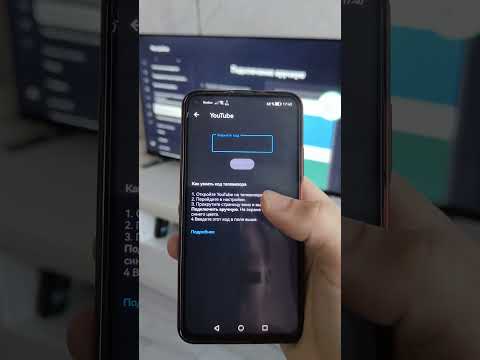
Как на обычном телевизоре смотреть любой фильм через интернет?Скачать

Как смотреть фильмы с телефона на телевизореСкачать

Как передать изображение с телефона на телевизорСкачать

Как Настроить Смарт Телевизор Полная Настройка ПодробноСкачать

КАК БЫСТРО ПОДКЛЮЧИТЬ СМАРТФОН К СМАРТ-ТВ БЕЗ ПРОВОДОВ #2. САМЫЙ ПРОСТОЙ СПОСОБ.Скачать

Как управлять смарт тв с телефона ! и смотреть фото видео со смартфона на телевизоре !Скачать

Можно ли подключить смартфон к телевизоруСкачать

Новый способ просмотра фильмов на твоём LG SMART TV Webos / SAMSUNG Как смотреть фильмы бесплатноСкачать

Подключаем телефон по USB к телевизору TVСкачать

7 способов Как Подключить Телефон к Телевизору | 2021Скачать

Все о CHROMECAST на примере Haier 55 Smart TV BX | Android TV | AirScreen | Дублирование экранаСкачать

Как за 5 минут сделать SMART TV из телевизора и телефона.ANDROID TV своими рукамиСкачать
